Word入门动画教程92:插入文字批注
| 准备了这个入门级动画教程,希望带领您了解Word、用好Word。 第九十二讲:插入文字批注 批注是为文档某些内容添加的注释信息,包括文字批注或者声音批注。这里首先介绍一下文字批注的使用方法。 一、插入文字批注 可按以下步骤进行: 1.将光标定位到要插入批注的位置,也可以选定要进行批注的那部分内容(文本或图形等)。 2.执行“插入”→“批注”,一对方括号将包围选定内容,页面右侧显示一个“批注”框,两者以同色粗实线连接,同时将自动显示“审阅”工具栏。 注意:如果没有选中对象,只是将插入点定位到某一位置,Word将自动识别插入点两侧的内容,以文本为例,是词组则自动以词为批注对象,非词组则自动以右侧单字为批注对象,连续的字母或数字被视为一个整体批注对象。 3.在批注框中输入文字,并且可以对批注文字进行格式化。 4.当某处的批注输入完成以后,单击文档的任意位置,批注标记颜色变浅,批注框的指示线变为虚线,边框变为较细的实线。 注意:添加批注后,将“I”形光标移至正文中的某一批注对象上,将显示批注者姓名、批注日期和时间,在批注框前部,显示的是批注者的缩写。如果在下面的批注中需要使用另一个批注者姓名和缩写,可执行“工具”→“选项”→“用户信息”选项卡,在“姓名”框和“缩写”框中分别输入新的名称,最后“确定”。在默认设置中,不同审阅者所作的批注将呈现不同的颜色。 二、查看与编辑文字批注 插入批注以后,可以使用“审阅”工具栏中的按钮对其进行操作: 打开“显示”下拉菜单,选中“批注”,就能看到文档中的所有批注。反之,可以暂时关闭文档中的批注。 打开“显示”→“审阅者”,在子菜单中清除其他审阅者的姓名,保留要查看的审阅者姓名,则文档只显示该审阅者所写的批注。 修改批注很简单,用鼠标在批注框内单击,即可在插入点位置修改批注内容了。 要删除某处批注,只要用鼠标右键单击此批注框,选择快捷菜单中的“删除批注”命令即可将其删除。 如果要删除文档中的所有批注,可单击“拒绝所有批注”按钮右侧的下拉按钮,在菜单中选择“删除文档中的所有批注”即可。 使用“审阅”工具栏还能完成关于批注的其他操作,如隐藏批注框(气球)、显示“审阅窗格”、一次性删除某一个审阅者的所有批注等等。单击“显示”菜单中的“选项”,在“修订”对话框可以进行批注格式与显示等方面的设定。 此外,在Tablet PC上,还可以使用墨迹,直接在屏幕上或用鼠标书写批注。 具体操作的动画演示过程如下:
|
凌众科技专业提供服务器租用、服务器托管、企业邮局、虚拟主机等服务,公司网站:http://www.lingzhong.cn 为了给广大客户了解更多的技术信息,本技术文章收集来源于网络,凌众科技尊重文章作者的版权,如果有涉及你的版权有必要删除你的文章,请和我们联系。以上信息与文章正文是不可分割的一部分,如果您要转载本文章,请保留以上信息,谢谢! |